Bạn đã bao giờ muốn nhanh chóng thiết lập email server chuyên dụng của riêng mình? Việc thiết lập một máy chủ email cá nhân rất dễ thực hiện. Bài viết dưới đây sẽ hướng dẫn cách tạo mail server nhanh chóng và dễ hiểu nhất. Hướng dẫn này có thể sử dụng trên hệ điều hành CentOS, Debian, Ubuntu hoặc bất kỳ bản phân phối Linux nào hỗ trợ Docker thông qua phần mềm Mailcow nguồn mở, miễn phí.
Vì sao bạn phải tạo một email server riêng?
Dưới đây là những lý do vì sao bạn cần khởi tạo một email server riêng cho mình:
- Quyền riêng tư: Khi tạo riêng cho mình một email server, đồng nghĩa với việc hộp thư của bạn là hộp thư duy nhất được gửi thư trên máy chủ đó. Cho nên, quyền riêng tư của email server luôn được đảm bảo.
- Bảo mật: Khi có quá nhiều người dùng mail trên chung một máy chủ, chính sách bảo mật của bạn có thể bị đánh cắp và xâm phạm. Với email server của riêng bạn tính bảo mật sẽ luôn ở mức cao nhất bởi bạn sẽ được toàn quyền quản lý và giám sát.
- Độ tin cậy: Khi thiết lập một email server của riêng mình, bạn sẽ không cần bận tâm về việc người dùng khác lạm dụng gửi thư trên máy chủ. Điều này đảm bảo độ tin cậy và dễ dàng duy trì sự ổn định của uptime.
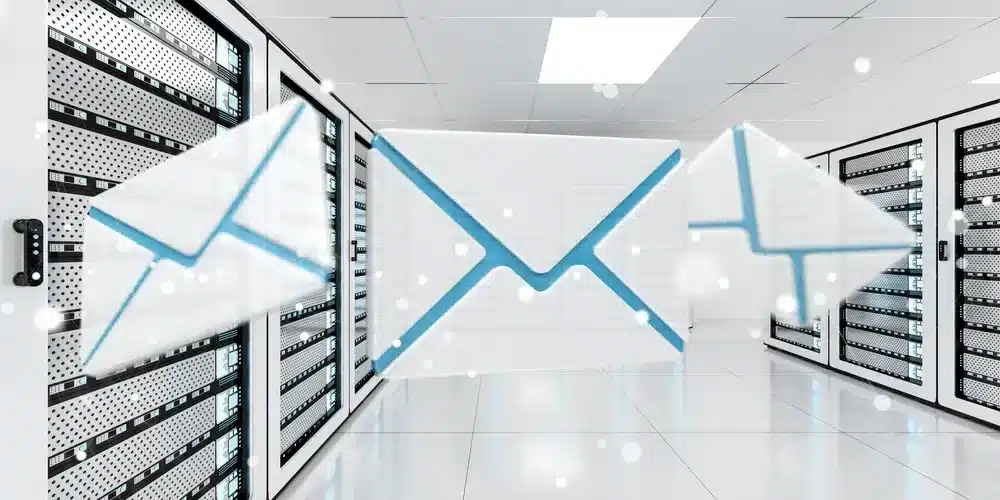
Cần gì để tạo một email server riêng?
- Tên miền ví dụ như example.com, sẽ được sử dụng để thiết lập địa chỉ email như john@example.com.
- Thuê Cloud server hoặc dedicated server.
Nếu bạn đang tìm kiếm một tên miền chất lượng để tạo email server riêng, Vietnix cung cấp dịch vụ đăng ký tên miền với các tùy chọn đa dạng và linh hoạt. Với dịch vụ tên miền tại Vietnix, bạn có thể dễ dàng lựa chọn tên miền phù hợp và đăng ký nhanh chóng, đảm bảo việc thiết lập email server trở nên dễ dàng và hiệu quả hơn.
Yêu cầu về máy chủ
Để mail server hoạt động được ổn định nhất thì server cần đáp ứng những yêu cầu những thông số kỹ thuật sau:
| Tiêu chí | Yêu cầu máy chủ tối thiểu | Yêu cầu máy chủ đề xuất |
|---|---|---|
| Bộ xử lý | 1GHz | 2GHz |
| RAM | 1GB | 4GB |
| Dung lượng đĩa | 5GB | 100GB |
Bắt đầu cài đặt mail server
Đầu tiên bạn cần phải có cloud server hoặc dedicated server – đây sẽ là máy chủ lưu trữ email.
Nếu bạn đang thiết lập một email server cho cá nhân, thì cloud server thường là lựa chọn tốt nhất. Chúng là một phần của dedicated server. Cloud server kết hợp sức mạnh của dedicated server với giá của một máy chủ ảo.

Cloud server thông thường sẽ có giá từ 145.000 VNĐ/Tháng và bạn có thể sử dụng chúng vào nhiều hoạt động như tạo VPN của riêng mình, tùy chỉnh lưu đám mây (backup online) hoặc lưu trữ một trang web. Hoặc bạn có thể tham khảo những dịch vụ lưu trữ đám mây miễn phí, an toàn hiệu quả hiện nay mà Vietnix muốn giới thiệu.
Nếu bạn đang thiết lập một máy chủ email cho doanh nghiệp của mình, thì bạn có thể cân nhắn sử dụng máy chủ riêng biệt, đây là lựa chọn phù hợp cho những ai đang tìm kiếm sức mạnh và hiệu suất tối ưu của máy chủ.
Trong Products / Services, di chuyển đến loại máy chủ bạn muốn chọn, chọn một máy chủ và nhấp vào customize.
Khi thực hiện thanh toán, hãy chọn phiên bản Debian hoặc CentOS mới nhất làm hệ điều hành:
Đối với Cloud Server sẽ mất vài phút để chuẩn bị sau khi đơn hàng được xác nhận và Dedicated Server thường được cung cấp trong vòng 8-24 giờ.
Sau khi nhận được thông tin đăng nhập cho máy chủ, bạn thực hiện thứ tự các bước như sau:
Cấu hình bản ghi DNS
Khi thực hiện cấu hình DNS trên một miền, bạn thể chọn sử dụng máy chủ định danh miễn phí đi kèm với hầu hết các nhà cung cấp tên miền hoặc bạn có thể sử dụng nhà cung cấp DNS bên ngoài.
Sử dụng DNS của nhà cung cấp tên miền
Đăng nhập vào dịch vụ đăng ký tên miền của bạn và di chuyển đến các bản ghi DNS cho tên miền mà bạn muốn thiết lập email. Chẳng hạn, miền của bạn là “example.com” .
Bạn sẽ cần phải định cấu hình các bản ghi DNS sau:
- Đặt máy chủ định danh của example.com thành máy chủ định danh của dịch vụ đăng ký tên miền của bạn.
- Thiết lập mail.example.com Bản ghi cho IP chính của máy chủ với nhà cung cấp.
- Đặt bản ghi MX (Mail Exchange Record) của example.com thành mail.example.com.
Sử dụng nhà cung cấp DNS bên ngoài
Đăng nhập vào nhà cung cấp DNS của bạn và di chuyển đến các bản ghi DNS cho miền bạn muốn thiết lập email. Ví dụ tên miền của bạn là “example.com”.
Bạn thực hiện cấu hình các bản ghi DNS như sau:
- Đặt máy chủ định danh của example.com thành máy chủ định danh của nhà cung cấp DNS bên ngoài của bạn.
- Thiết lập mail.example.com Bản ghi cho IP chính của máy chủ với với nhà cung cấp.
- Đặt bản ghi MX (Mail Exchange Record) của example.com thành mail.example.com.
Sau khi thực hiện thay đổi email server, hãy đợi 24-48 giờ để các bản ghi DNS này được truyền đi trước khi bạn có thể gửi và nhận email đầy đủ. Bạn có thể thêm IP máy chủ của mình vào tệp máy chủ để quản lý máy chủ trong thời gian chờ đợi.
Ngoài những thông tin trên, bạn có thể tham khảo:
Mở khóa Port 25 và Reverse bản ghi DNS
Vui lòng liên hệ với bộ phận hỗ trợ để bỏ chặn Port 25 ở máy chủ của bạn. Bạn cũng phải yêu cầu đặt các bản ghi DNS ngược thuộc IP máy chủ của bạn thành mail.example.com, tên máy chủ của bạn.
Cài đặt email server
- Bước 1: Đăng nhập SSH trên máy chủ
Nếu bạn đang sử dụng Linux hoặc Mac, bạn có thể sử dụng chương trình Terminal để thao tác bằng lệnh sau:
ssh root @ server-IPNếu bạn đang sử dụng Windows, bạn có thể tải xuống phần mềm PuTTy để kết nối với máy chủ thông qua SSH.
- Bước 2: Cập nhật gói hệ thống
apt-get updateBước 3: Cài đặt curl và git
apt-get install curl gitBước 4: Tải xuống Docker
curl -sSL https://get.docker.com/ | CHANNEL=stable shBước 5: Tải xuống các thành phần Docker
curl -L https://github.com/docker/compose/releases/download/$(curl -Ls https://www.servercow.de/docker-compose/latest.php)/docker-compose-$(uname -s)-$(uname -m) > /usr/local/bin/docker-composeBước 6: Cập nhật quyền Docker thành tệp thực thi
chmod +x /usr/local/bin/docker-composeBước 7: Đảm bảo umask của bạn bằng 0022.
umask
Look for output 0022Bước 8: Thay đổi vào thư mục / opt
cd / optBước 9: Tải xuống tệp Mailcow
git clone https://github.com/mailcow/mailcow-dockerizedBước 10: Thay đổi thành thư mục Mailcow
cd mailcow-dockerizedBước 11: Tạo tệp cấu hình
./generate_config.shCung cấp tên máy chủ của email server mà bạn muốn sử dụng. IE: mail.example.com
Bước 12: Kéo hình ảnh
docker-compose pull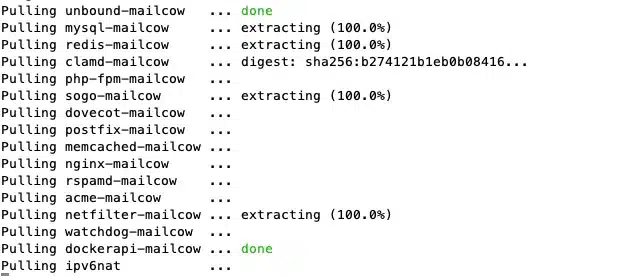
Bước 13: Chạy tệp trình Composer. Tham số -d sẽ bắt đầu mailcow : dockerized detached:
docker-compose up -dĐến đây bạn đã có thể hoàn thành việc cài đặt. Lúc này, tiến hành đăng nhập vào mail.example.com bằng thông tin tài khoản quản trị viên và mật khẩu.
Cấu hình
Đăng nhập vào mail.example.com bằng tên người dùng và mật khẩu ở trên để bắt đầu.
Thay đổi mật khẩu quản trị viên
Sau khi đăng nhập, nhấp vào phần edit bên cạnh để đặt mật khẩu quản trị viên.
Đặt miền và người dùng
Nhấp vào Configuration ở góc trên cùng bên phải và nhấp vào Mail Setup để tạo các miền và địa chỉ email.
Khi bạn đã điền vào chi tiết cấu hình miền, hãy nhấp vào Add domain and restart SOGo.
Tiếp theo, bạn có thể nhấp vào tab Mailboxes để thêm người dùng email. Bấm Add Mailbox.
Truy cập hộp thư
Bạn đã hoàn thành việc việc tạo hộp thư, tiếp theo bạn theo dõi hướng dẫn dưới đây để truy cập hộp thư.
Webmail
Sau khi tạo xong hộp thư, bạn có thể sử dụng giao diện webmail tại http://mail.example.com/SOGo/ để gửi và nhận email, kiểm tra lịch và quản lý danh bạ của mình:
Thiết lập email client
Bạn cũng có thể sử dụng ứng dụng email trên điện thoại di động hoặc máy tính để bàn yêu thích của mình để gửi và nhận thư. Bạn có thể tìm thấy hướng dẫn cài đặt cho Android, IOS và nhiều ứng dụng khách Mac và PC tại đây.
Các bước tiếp theo và hỗ trợ
Email server của bạn hiện đã được cài đặt và cấu hình. Nếu có vấn đề gì bạn có thể liên lạc trực tiếp với nhà cung cấp dịch vụ server để được hỗ trợ và tư vấn.
Lời kết
Bài viết bên trên đã chia sẻ một số vấn đề liên quan đến các yếu tố để chuẩn bị và cách tạo mail server nhanh chóng và dễ cho riêng bạn. Việc tạo mail server rất cần thiết nếu bạn đang làm kinh doanh và thường xuyên phải giao dịch qua email. Nếu thấy bài viết này bổ ích hãy chia sẻ để mọi người cùng theo dõi nhé.




















